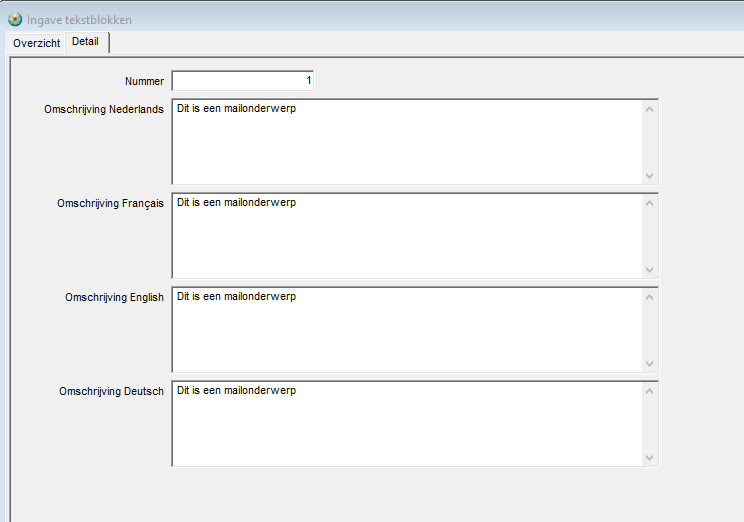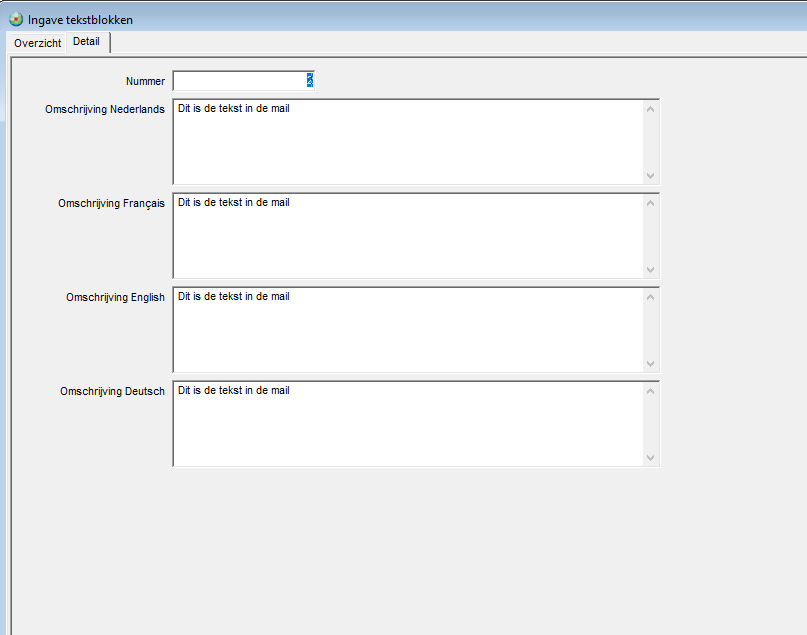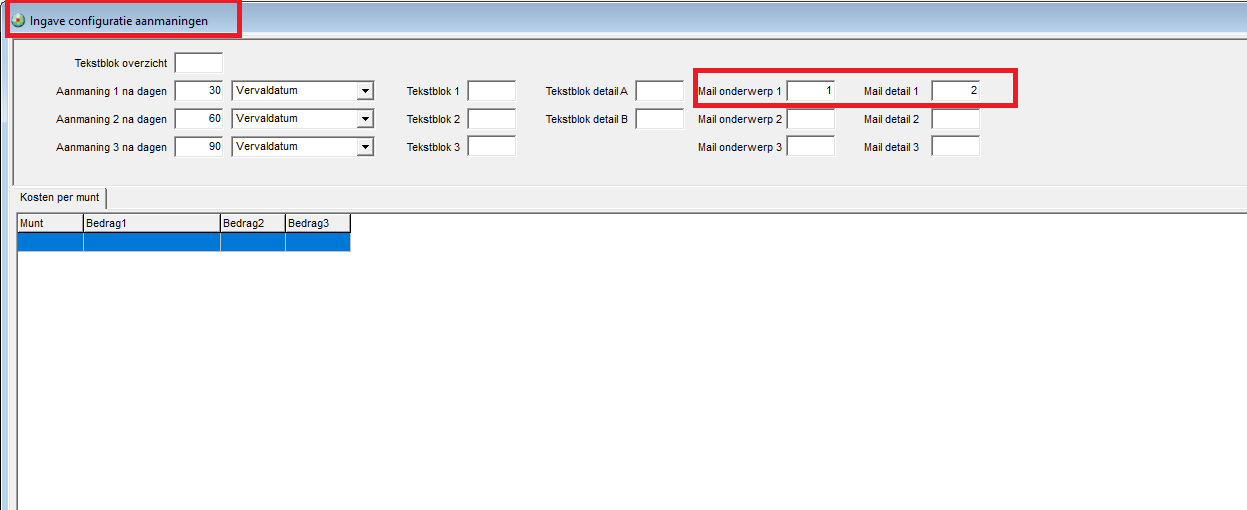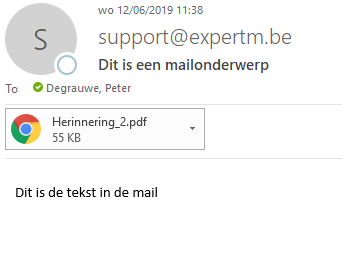Vraag:
Hoe kan u gegevens mailen vanuit Expert/M onder Eva Online/Tax Advisor Online?
Via deze menu gaat u sneller naar het gewenste deel van het artikel:
Algemeen:
- Open in een Expert/M-dossier het menu "Bestand > Gebruiker > Gebruikersgegevens". Klik in het scherm dat zich opent op de knop "Instellen" naast de optie "Mail instellingen".
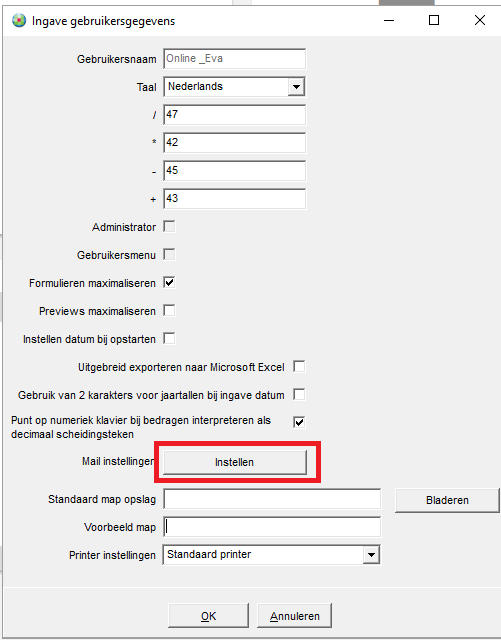
- In het schermpje dat zich opent, kan u de mailinstellingen meegeven die u wenst te gebruiken om mails te versturen vanuit Expert/M en deze parameters meteen ook testen.
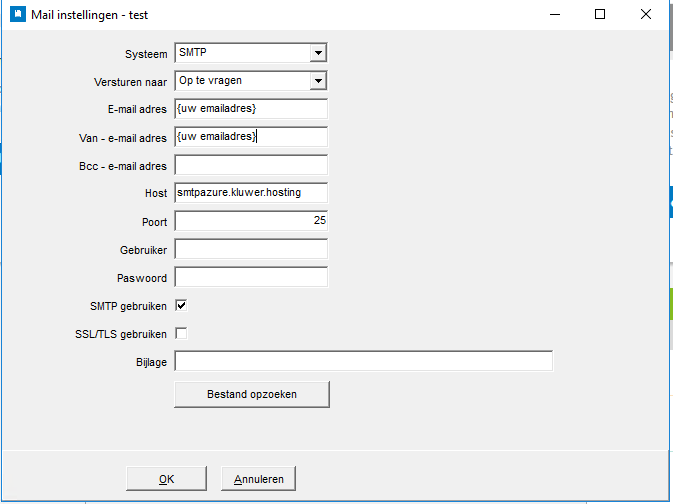
Vaste Instellingen:
- Systeem = SMTP
- E-mailadres = Het e-mailadres waarnaar de mail verstuurd moet worden indien er geen mailadres gekend is. (Zie de info onder 'Variabele Instellingen')
- Van - e-mailadres = Het e-mailadres dat als verzendadres van de mails wordt weergegeven in de verstuurde mails.
- Host = smtpazure.kluwer.hosting (Sendgrid verificatie noodzakelijk)
- Poort = 25
- SMTP gebruiken = aanvinken
Maakt u gebruik van Office 365?
Dan kunt u ook gebruik maken van deze instellingen:
- Host = smtp.office365.com
- Poort = 587
- Office 365 login en paswoord invullen
- SMTP gebruiken = aanvinken
- SSL/TLS gebruiken = aanvinken
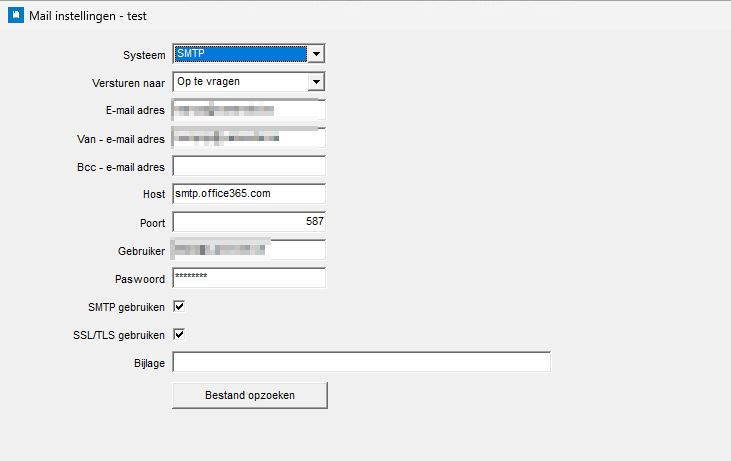
Variabele Instellingen:
1.
Op te vragen: Bij het gebruik van deze parameter zal u bij het versturen van iedere mail een klein kadertje krijgen met de vraag om het mailadres van de bestemmeling in te geven. Door vervolgens op
"OK" te klikken wordt de e-mail verstuurd naar het ingevulde mailadres.
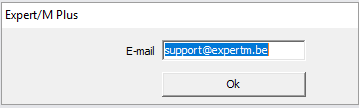
2.
E-mailadres: Bij het gebruik van deze parameter wordt elke mail uit Expert/M gestuurd naar het e-mailadres dat werd meegegeven in het veld
"E-mailadres". Standaard wordt dit veld opgevuld met de waarde uit het veld
"E-mail" dat terug te vinden is in de tab
"Contact en Werkzetels" in de dossiergegevens van het dossier in het Centraal Dossierbeheer.
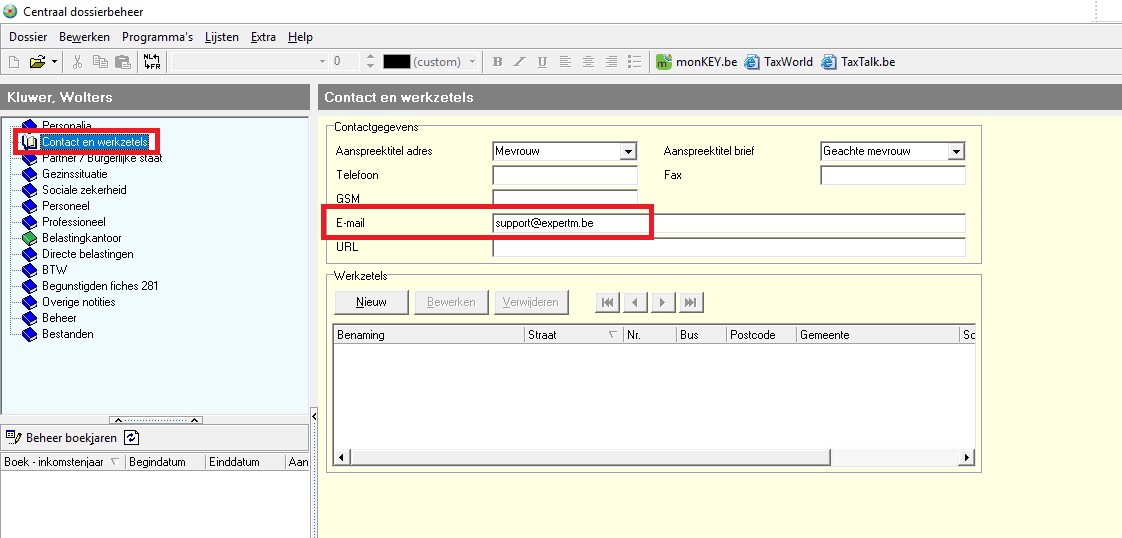
3.
E-mail dossier/klant: Bij het gebruik van deze parameter worden verkoopfacturen (
"Dagboeken, Facturatie, Ingave facturen") en aanmaningen verstuurd naar het mailadres dat vermeld staat in het veld
"E-mail" in de klantenfiche.
Voor het mailen van facturen is het tevens van belang om in de klantenfiche het veld
"Elektronisch factureren" de waarde
"pdf-formaat" of
"UBL-formaat" mee te geven, zodat de facturen ook als pdf- en/of UBL-bestand worden bijgevoegd aan het mailbericht.
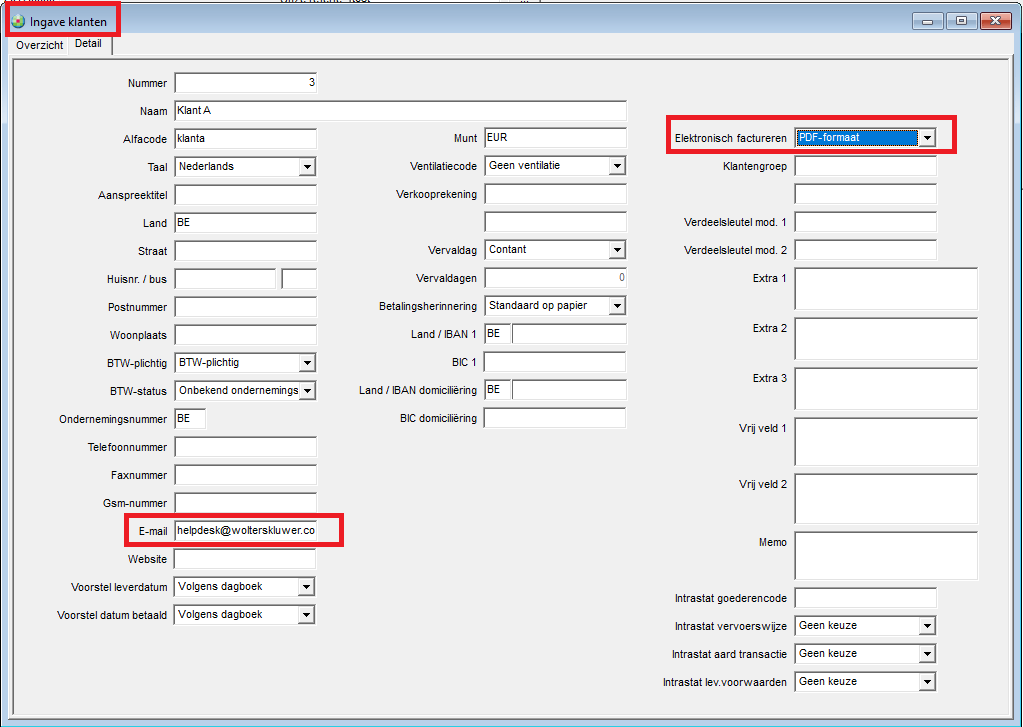
Facturen en aanmaningen waarvoor geen mailadres werd ingevuld in de klantenfiche en andere mails (Bv. Het mailen van afdrukvoorbeelden) worden verstuurd naar het mailadres dat vermeld staat in het veld
"E-mailadres".
Optionele instellingen:
- BCC e-mailadres: Het mailadres waarnaar u een kopie van de mail wenst te versturen zonder dat de 'originele' bestemmeling van het mailbericht dit mailadres kan zien.
- Gebruiker en Paswoord: Dient niet ingevuld te worden.
- Bijlage: Hier kan u een extra bijlage meegeven voor het versturen van de testmail.
Het testen van de ingestelde parameters:
Wanneer u de mail instellingen heeft geconfigureerd en u klikt op "OK" genereert Expert/M een testmail. Deze wordt verstuurd naar het mailadres dat op dat ogenblik ingevuld staat in het veld "E-mailadres". U krijgt tevens de vraag of de e-mail correct verstuurd werd. Controleer of deze testmail ontvangen wordt op het betrokken mailadres.
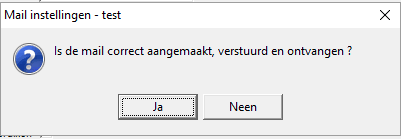
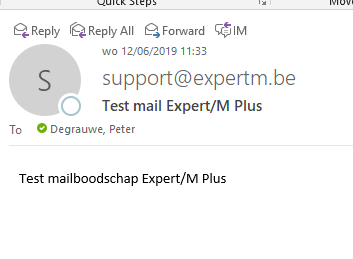
Praktische uitwerking voor de Facturatie- en Aanmaningsmodule:
- Om facturen ook als pdf en/of UBL-bijlage te mailen dient in de respectievelijke klantenfiches het veld
"Elektronisch factureren" de waarde
"pdf-formaat" of
"UBL-formaat" te bevatten.
- Via het menu
"Configuratie >Facturatie > Facturatie" moet u het veld
"UBL-bestanden mailen" aanvinken. Ook wanneer u de facturen (enkel) in pdf-formaat wil doormailen.
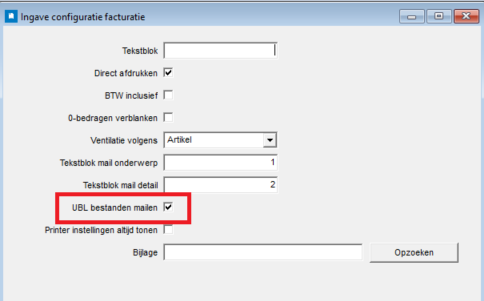
- Via het menu
"Ingave > Basisgegevens > Tekstblokken" kan u tekstblokken aanmaken. Deze kan u vervolgens via het menu
"Configuratie > Facturatie > Facturatie" instellen als mailonderwerp en maildetail zodat deze teksten opgenomen worden in de mails met facturen die verstuurd worden naar klanten. Een handtekening kan u niet opnemen in deze tekstblokken.
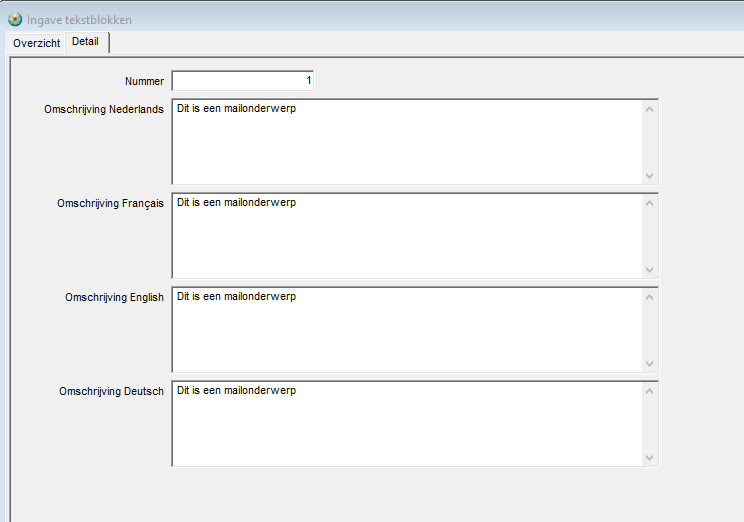
- Via het menu "Configuratie > Facturatie > Facturatie" kan u tevens een bestand aanduiden dat steeds als extra bijlage meegestuurd moet worden bij de facturen die per mail verzonden worden. Dit kan interessant zijn wanneer u bijvoorbeeld vaste verkoopvoorwaarden wenst mee te sturen bij iedere elektronische factuur.
- Via het menu
"Ingave > Basisgegevens > Tekstblokken" kan u tekstblokken aanmaken. Deze kan u vervolgens via het menu
"Configuratie > Aanmaningen" instellen als mailonderwerp en maildetail zodat deze teksten opgenomen worden in de aanmaningen die per mail verstuurd worden naar klanten. Een handtekening kan u niet opnemen in deze tekstblokken.